Como obter o login do console da web no Chrome para Android
Miscelânea / / August 05, 2021
Neste tutorial, mostraremos como obter o log do console da web no navegador Chrome para Android. O Chrome é talvez o navegador mais versátil e rico em recursos, não apenas no PC, mas também para o seu dispositivo Android. Embora existam vários navegadores Chromium e não-Chromium, a oferta do Google veio para ficar. Há uma infinidade de recursos que ele contempla. Embora muitos deles sejam para usuários em geral, há alguns para desenvolvedores e geeks de tecnologia também. Uma das seções mais populares são as bandeiras do Chrome. Isso o ajuda a habilitar recursos experimentais, que estão ocultos dos usuários normais.
Além disso, há outro recurso muito bacana que o navegador Chrome possui. Graças à sua funcionalidade de Depuração Remota, agora você pode depurar qualquer site da Web e também obter o registro associado. Bem, isso não é tudo. Você pode controlar facilmente o navegador Chrome instalado em seu dispositivo Android direto do próprio PC. Não importa qual configuração você tenha, ela é válida no Windows, Mac e Linux. Apenas certifique-se de que haja um dispositivo Android no qual você possa depurar sites. Dito isso, aqui estão as instruções completas sobre como obter o log do console da web no navegador Chrome para Android. Siga em frente.
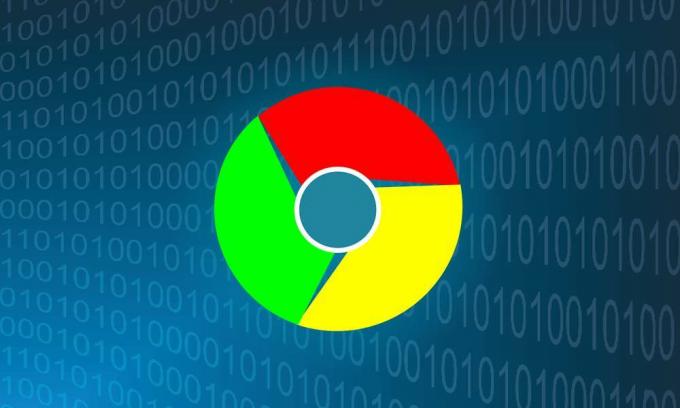
Índice
-
1 Obtenha o log do console da web no Chrome para Android
- 1.1 Pré-requisitos
- 1.2 Em seu dispositivo Android
- 1.3 Log do console da web em seu PC
- 2 Conclusão
Obtenha o log do console da web no Chrome para Android
Existem alguns pré-requisitos que ambos os dispositivos (Android e PC) precisam atender antes que você possa começar com as instruções. Aqui está tudo o que você precisa estar ciente a esse respeito:
Pré-requisitos
- A versão mais recente do navegador Google Chrome instalado em seu dispositivo Android.
[url googleplay = ” https://play.google.com/store/apps/details? id = com.android.chrome & hl = en_IN ”] - Da mesma forma, você também deve instalar a mesma construção no seu PC também.
- Certifique-se de instalar o build estável (não Beta, Canary ou Dev).
É isso aí. Agora siga as instruções fornecidas nas seções abaixo para obter o log do console da web no navegador Chrome para Android.
Em seu dispositivo Android
Em primeiro lugar, ative a Depuração USB no seu dispositivo. Para fazer isso, siga as etapas abaixo:

- Vá para Configurações em seu dispositivo Android.
- Role até a seção Sobre o telefone e toque no número da versão 7 vezes.
- Volte para Configurações> Sistema> Avançado.
- Agora vá para Opções do desenvolvedor e habilite a chave USB Debugging.
- Conecte seu dispositivo ao PC via USB e você deverá ver a caixa de diálogo Autorização no seu dispositivo. Clique no botão OK. E se for o seu PC, você também deve considerar marcar a opção “Sempre permitir deste computador”.

É isso aí. Você conectou com sucesso seu dispositivo ao PC no modo ADB. Antes de passar para a próxima etapa, você deve abrir o navegador Chrome em seu dispositivo Android.
Log do console da web em seu PC
- Inicie o navegador Chrome em seu PC. Insira o URL abaixo na Omnibox (barra de endereço):
chrome: // inspect / # devices
- Na seção Remote Target, você deve ver o nome do seu dispositivo.
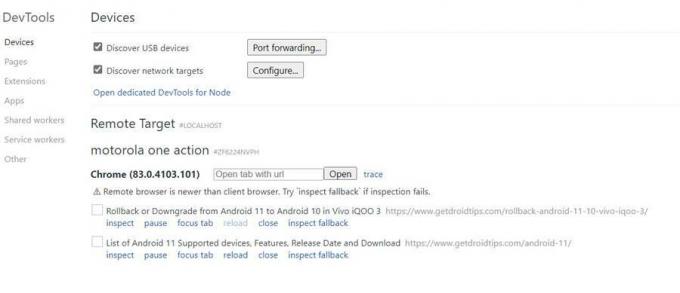
- Logo abaixo disso, haverá uma caixa de URL. Qualquer URL que você inserir nele, o mesmo será aberto no navegador Chrome em seu dispositivo Android.
- Além disso, logo abaixo disso, você deve ver uma lista de todas as guias do Chrome abertas em seu dispositivo Android.
- Você pode realizar a seguinte ação nessas guias do Android diretamente do seu PC: Inspecionar, Pausar, Foco na Guia, Recarregar, Fechar e Inspecionar Retorno. Neste guia, nosso foco de atenção é o recurso Inspecionar.
- Clique em Inspecionar ao lado da página cujo conteúdo precisa ser inspecionado.
- A janela do console da Developer Tool será aberta. Clique na seta para a direita situada ao lado do Elemento e selecione Console no menu suspenso.
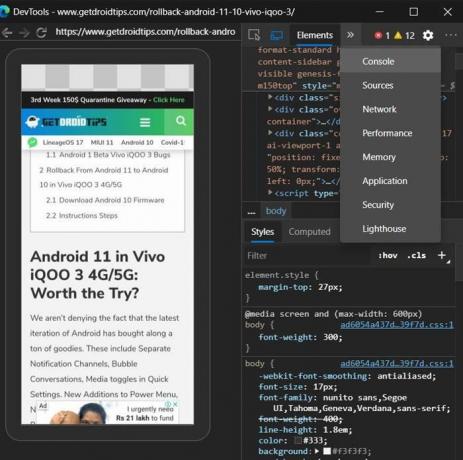
- Agora você deve ver esses registros do console no lado direito da tela. Para salvá-los, clique com o botão direito nos códigos de console desejados e selecione Salvar como.
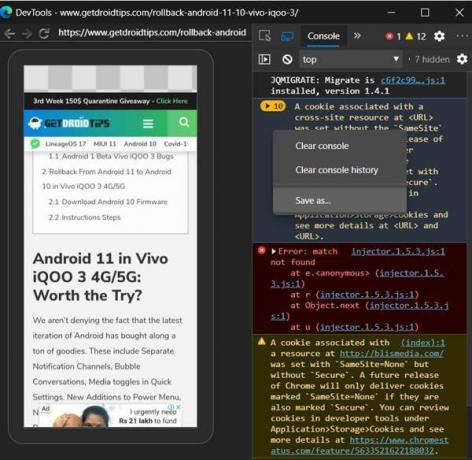
- Dê um nome e clique no botão Salvar. O log será salvo como um arquivo de texto que pode ser facilmente processado pelo próprio Bloco de notas.
- É isso aí. Agora você pode fechar a janela do console, bem como as ferramentas de desenvolvedor.
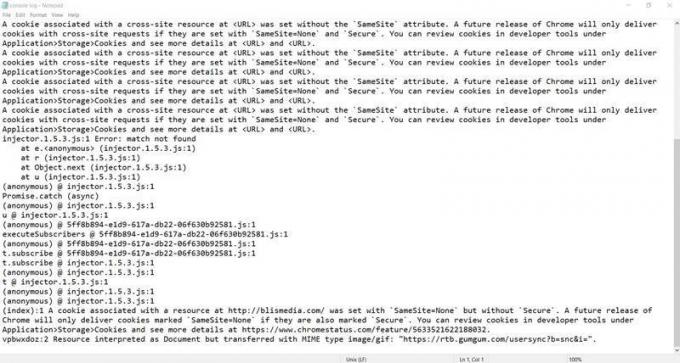
Arquivo de log do console do Chrome
Conclusão
Com isso, concluímos o guia sobre como obter o log do console da web no navegador Chrome para Android. Tenha em mente que durante todo o processo, mantenha o navegador Chrome e a guia aberta, na qual você está trabalhando no seu PC. Outra dica que achamos que vale a pena compartilhar é o fato de que o método acima não se limita apenas ao navegador Chrome PC. Você também pode tentar essas etapas em outros navegadores de PC baseados em Chromium. Experimentei com o Microsft Edge Chromium e os resultados foram positivos. É só que você terá que usar o Chrome em seu dispositivo Android. Além disso, se você tiver alguma dúvida a respeito, deixe suas dúvidas nos comentários abaixo. Terminando, aqui estão alguns Dicas e truques para iPhone, Dicas e truques para PC, e Dicas e truques para Android vale a sua atenção.

![Como instalar o Stock Firmware no iLA S1 [Voltar para Stock ROM / Unbrick]](/f/4aa520c8af849375ffda88e569179f47.jpg?width=288&height=384)

